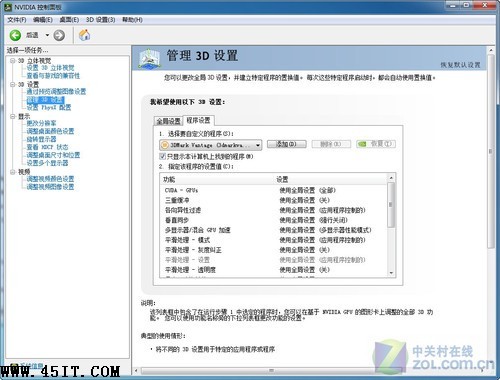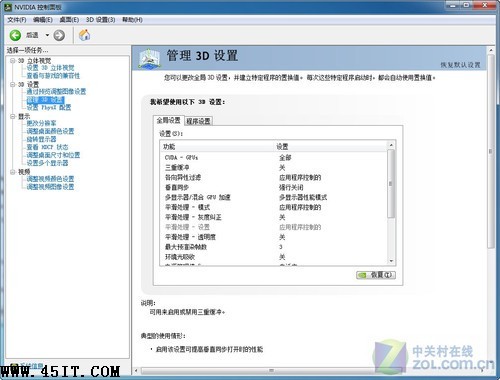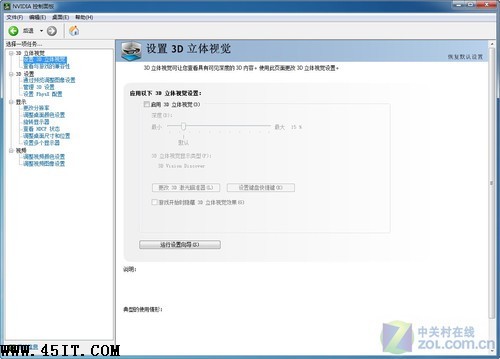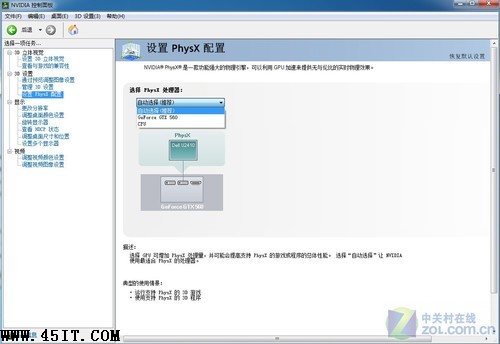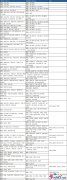|
前不久,NVIDIA推出了取代GTX460定位千元级市场的“重磅炸弹”——GeForce GTX560显卡,虽然说该卡在架构上与GTX460无太大差异,只是在频率设定上更高了,但是GTX560显卡在千元级价位上的高性价比可谓有目共睹,而且近期针对GTX560显卡所推出的新品也相当之多。那么今天显卡帝就为大家详细介绍下如何借助NVIDIA官方驱动和第三方软件来对GTX560显卡进行“优化+暴改”,力争用简单、快捷和实用的小技巧让各位玩家学会如何对自家的GTX560轻松实现“调教”等等。
GeForce GTX560显卡价格处于千元级显卡的价位。千元级价位的显卡一向是最受玩家所关注的一个焦点, 因为它很好的兼顾了“性能”与“价格”这两大因素,在性能上具备接近高端显卡且比低端显卡强劲不少的“黄金分割点”式的精准定位优势,同时在价格上也不会像高端显卡那样高的让人无法接近但又比低端显卡在价格上更显“一分钱一分货”的合理定价规则。所以说现在购买一片像GTX560这样符合中国消费者心理的高性价比产品且具备3D多屏显示、CUDA通用并行计算和PhysX物理加速等高附加值的千元级显卡是很值得入手的。 显卡驱动优化设置 轻松实现改造计划 显卡驱动程序是GPU厂商根据操作系统编写的配置文件,在安装驱动时驱动程序即被添加到操作系统中,其中包含有关硬件设备的相关信息,计算机就是通过这些信息来与设备进行通信。并且操作系统不同,硬件的驱动也不同,GPU厂商为保证硬件的兼容性及增强硬件的功能会不断升级驱动程序。所以我们在对显卡进行相关优化设置的时候首先应该想到的就是借助显卡驱动程序的控制面板来对显卡进行“改造”。
我们在桌面上单击右键即可快速调出NVIDIA显卡驱动控制面板,透过上面这个简洁的面板,我们可以大致看清楚:在左边栏我们可以对“3D立体视觉”、“3D设置”、“显示”和“视频”进行相关功能的优化设置。由于选项较多,下面我们就常用的较为实用的一些设置来为大家讲解。 ●通过预览调整图像设置:所见即所得
在“3D设置”选项中,第一个“通过预览调整图像设置”这个选项页里面,我们有三种选择方式来对图像画面来进行优化:其一、由3D应用程序决定,当你所使用的3D应用程序可以进行自动的画质设定的时候可以选择该项;其二、使用“高级3D图像”设置,其实是跳转到“管理3D设置”选项页,也就是可以自行进行3D细化设定;其三、使用我的优化选择,侧重于性能或质量,你可以通过拖动来选择是偏向于性能还是质量,性能则帧速度会提升但曲线会出现锯齿现象,而质量则会改进曲线的平滑度。 ●管理3D设置:细化设定丰俭由人
“管理3D设置”这个选项可以说是一个比较重要且常有的选项。它分为两个选项页:全局设置和程序设置。在程序设置页中,我们可以选择要自定义的程序,然而对该程序的各项功能进行逐一细化设置,比如说垂直同步、平滑处理、纹理过滤和各向异性过滤等等,这样我们就可以比较针对性的对我们的GTX560在相应游戏的画质进行“定制化”的设定;而全局设置,则是针对所有的3D程序进行统一设定,是一种相对通用而快捷的设定方法。 ●3D立体视觉+设置PhysX配置:向导+自动选择,更具人性化
我们知道3D立体视觉和PhysX物理加速技术是NVIDIA最近些年重推的新技术,而玩家可能因为对这些技术不了解或者是担心使用复杂,所有这些新技术少有接触。其实在NVIDIA显卡驱动里面对3D立体视觉和PhysX物理加速等新技术的优化设置是相当智能化的。通过上图我们可以看到,在开启3D立体视觉该功能时,只需要点选“启用3D立体视觉”或“运行设置向导”就可以在向导模式下对显卡3D立体视觉进行优化设置。而PhysX物理加速在默认选项是“自动选择”,当然你也可以指定为用GeForce GTX 560来进行物理加速。 |